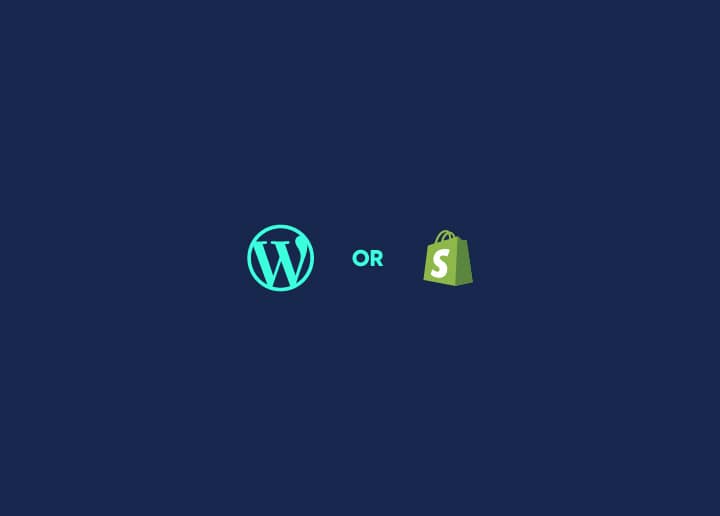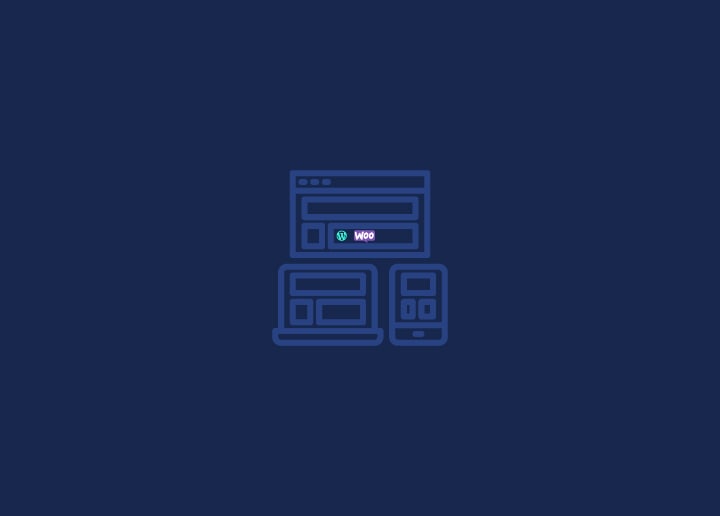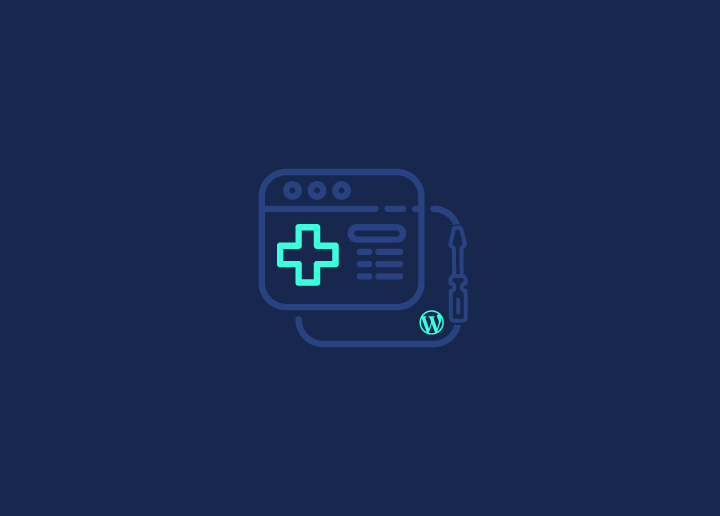L'écran Apparence Thèmes de WordPress vous permet de gérer et d'installer des thèmes pour votre site web. Il fournit un emplacement central pour visualiser votre thème actuel, explorer les thèmes disponibles et en installer de nouveaux. Nous allons explorer les différentes fonctionnalités et options disponibles dans l'écran Apparence des thèmes :
Gérer les thèmes
Vous pouvez gérer les thèmes installés dans l'écran Thèmes. Il y a deux sections :
- Thème actuel : Cette section affiche les détails du thème actuellement actif. Elle indique le nom, la version, l'auteur et la description du thème. Vous pouvez également activer ou personnaliser le thème actuel à partir de cette section.
- Thèmes disponibles : Dans cette section, vous pouvez parcourir les thèmes disponibles. Ces thèmes sont installés sur votre site WordPress mais ne sont pas activés. Vous pouvez prévisualiser, démarrer ou installer de nouveaux thèmes à partir de cette section.
Installer des thèmes
La section Installer des thèmes vous permet d'ajouter de nouveaux thèmes à votre site WordPress. Il existe plusieurs méthodes pour installer des thèmes :
- Installation automatisée de thèmes : Cette méthode vous permet de rechercher et d'installer des thèmes directement à partir du dépôt de thèmes de WordPress.org. Vous pouvez utiliser la barre de recherche pour trouver des thèmes basés sur des mots-clés ou parcourir les thèmes présentés, célèbres ou récents.
- Utilisation de la méthode de téléchargement : Si vous avez un fichier de thème téléchargé à partir d'une source tierce ou un thème premium, vous pouvez utiliser la méthode de téléchargement pour l'installer. Cliquez sur le bouton "Télécharger le thème", sélectionnez le fichier de thème sur votre ordinateur et cliquez sur "Installer maintenant".
- Utiliser la méthode FTP : Si vous connaissez le protocole FTP (File Transfer Protocol), vous pouvez télécharger manuellement les fichiers du thème sur votre serveur à l'aide d'un client FTP. Après le téléchargement, le thème apparaîtra pour activation dans la section Thèmes disponibles.
- Installation avec cPanel : Certains hébergeurs proposent une option d'installation des thèmes en un clic via leur cPanel. Vous pouvez sélectionner cette option pour installer les thèmes sans télécharger manuellement les fichiers, le cas échéant.
L'écran Apparence Thèmes fournit une interface conviviale pour gérer et installer des thèmes sur votre site WordPress. Il vous permet d'explorer et d'activer différents thèmes pour modifier l'apparence et les fonctionnalités de votre site web. Que vous préfériez l'installateur automatique, la méthode de téléchargement, le FTP ou le cPanel, vous pouvez choisir et personnaliser des thèmes pour votre site WordPress.